„PowerPoint“ yra programinė įranga, padedanti žmonėms rengti pristatymus, kuriuose žmonės demonstruoja savo idėjas auditorijai. Kai kuriais atvejais naudotojai naudos animaciją, kad parodytų ir paaiškintų savo duomenis. Ar kada nors galvojote sukurti pabraukimo efektą po tekstu „PowerPoint“? Sužinokite, kaip animuoti pabraukimą programoje „PowerPoint“. .
Kaip animuoti pabraukimą „PowerPoint“.
Atlikite toliau nurodytus veiksmus, kad pabraukimas būtų animuotas PowerPoint per Animacijos skirtukas :
- Paleiskite „PowerPoint“.
- Pakeiskite skaidrės išdėstymą į tuščią.
- Įdėkite WordArt ir įveskite tekstą.
- Skirtuke Animacija spustelėkite Animacijos galerijos mygtuką Daugiau, tada pasirinkite Pabraukti.
- Nustatykite trukmę į 02.50.
- Spustelėkite mygtuką Peržiūra, kad paleistumėte animaciją.
Yra du būdai, kaip sukurti animuotą pabraukimo efektą „PowerPoint“.
Animuoti pabraukimą programoje „PowerPoint“ per skirtuką „Animuoti“.
Paleisti PowerPoint .
Pakeiskite skaidrę į tuščią išdėstymą.
Spustelėkite Įdėti skirtuką, spustelėkite Žodžio menas mygtuką ir meniu pasirinkite teksto stilių.
Skaidrėje nubrėžkite WordArt teksto laukelį ir įveskite tekstą.
Jei norite, galite pakeisti šriftą ir teksto dydį.
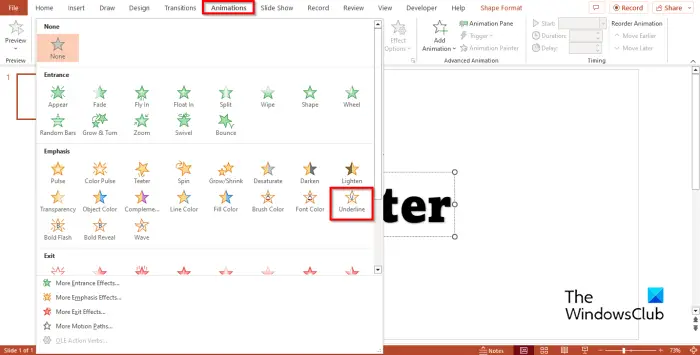
Spustelėkite Animacijos skirtuką ir spustelėkite Daugiau Animacijos galerijos mygtuką. Viduje Pabrėžimas skyrių, pasirinkite Pabraukite .
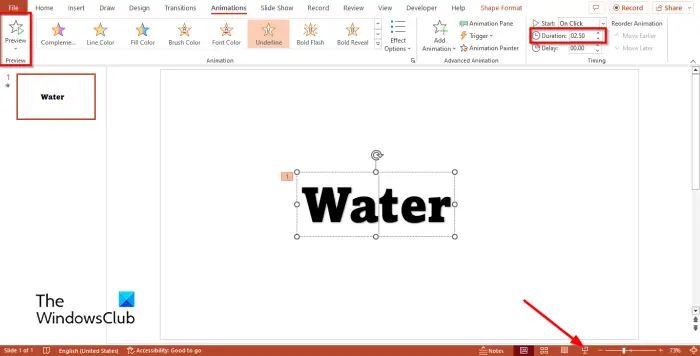
Nustatykite trukmę į 02.50 val .
Spustelėkite Peržiūra mygtuką arba Skaidrių demonstravimas mygtuką, kad paleistumėte animaciją.
„Windows 10“ programų paleidimo priemonė
Padarykite pabrauktą animuotą naudodami „PowerPoint“ skirtuką „Pagrindinis“.
Spustelėkite Namai skirtuką ir figūrų galerijoje pasirinkite linijos formą.
Nupieškite formą po tekstu.
Įsitikinkite, kad pasirinkta pabraukimo forma.
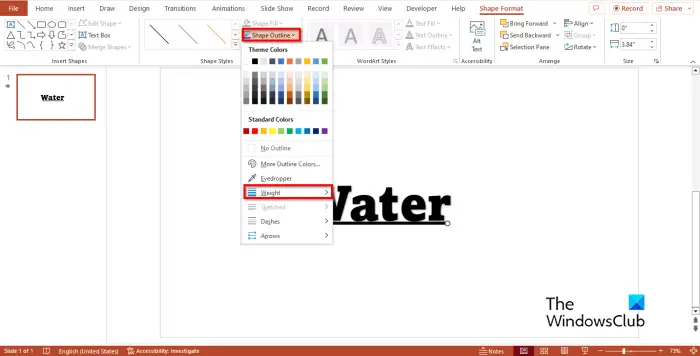
slenkanti ekrano kopija
Ant Formos formatas skirtuką, spustelėkite Formos kontūras mygtuką, užveskite žymeklį ant Svoris ir pasirinkite storio lygį.
Dabar kursime animaciją.
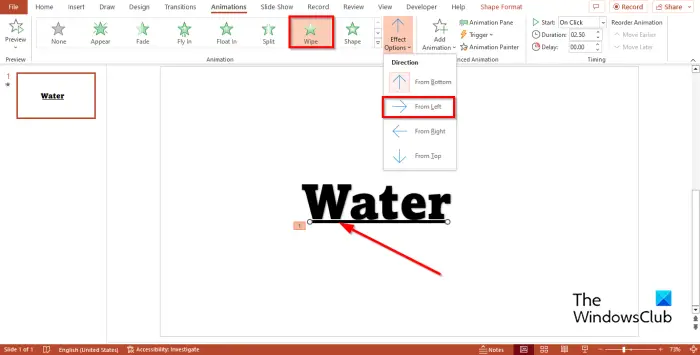
Pasirinkite pabraukimo formą, tada eikite į Animacijos skirtuką ir pasirinkite Nuvalykite iš animacijos galerijos.
Spustelėkite Efekto parinktys mygtuką ir pasirinkite Iš kairės parinktį iš meniu.
Nustatykite trukmę į 02.50 val .
Spustelėkite Peržiūra mygtuką arba Skaidrių demonstravimas mygtuką, kad paleistumėte animaciją.
Tikimės, kad suprantate, kaip „PowerPoint“ sukurti animacinį pabraukimo efektą.
Kaip padaryti įmantrų pabraukimą programoje „PowerPoint“?
„PowerPoint“ pabraukimo funkcija leidžia vartotojams nubrėžti liniją po tekstu. Norėdami naudoti PowerPoint pabraukimo funkciją, atlikite šiuos veiksmus:
Skirtuke Pagrindinis spustelėkite pabraukimo mygtuką. Jei norite pridėti kitokį pabraukimo stilių, grupėje Šriftas spustelėkite mygtuką Daugiau.
Atsidarys dialogo langas Šriftas. Skirtuko Šriftas skiltyje Pabraukimas pasirinkite stilių iš sąrašo. Taip pat galite pasirinkti linijos spalvą ir spustelėti Gerai.
SKAITYTI : Kaip sukurti ir pridėti „Motion Path“ animaciją „PowerPoint“.
Kaip sukurti automatinę animaciją programoje „PowerPoint“?
- Atidarykite pristatymą.
- Spustelėkite skirtuką Animacijos, tada spustelėkite mygtuką Animacijos sritis grupėje Išplėstinė animacija.
- Dešinėje pasirodys animacijos srities mygtukas.
- Dešiniuoju pelės mygtuku spustelėkite pirmąją animaciją ir pasirinkite parinktį Pradėti iš ankstesnio.
- Jei paleidžiate animacijos skaidrių demonstraciją, paleidžiant pristatymą pradedama pirmoji animacija.
SKAITYTI : Kaip padaryti, kad tekstas, vaizdai ar objektai būtų rodomi po vieną PowerPoint spustelėjus.










![HP spausdintuvas negali prisijungti prie serverio [Pataisyta]](https://prankmike.com/img/hp/DF/hp-printer-cannot-connect-to-server-fixed-1.png)


![„Epic Games“ klaidos kodas LS-0015 [Pataisyta]](https://prankmike.com/img/epic/50/epic-games-error-code-ls-0015-fixed-1.jpg)
